Valora este artículo :
4/5 | 6 opinión
Este artículo le ha sido útil ?
Sí
No
Vous avez noté 0 étoile(s)
Sommaire
Procédure
Cuando migras tu sitio WordPress a un nuevo servidor o a una ubicación diferente en tu servidor, no necesitas reinstalarlo. WordPress es lo suficientemente flexible como para manejar todas estas situaciones.
Si va a trasladar WordPress de otro servidor a su alojamiento LWS, empiece por hacer una copia de seguridad de su directorio WordPress, imágenes, plugins y otros archivos de su sitio, así como de la base de datos.
En este tutorial aprenderá a migrar su sitio desde otro servidor a su alojamiento LWS.
Esta operación es sencilla, y en la mayoría de los casos se puede realizar moviendo los archivos y configurando los ajustes de la base de datos en el archivo wp-config.php.
Si vas a migrar Wordpress a un nuevo nombre de dominio, tendrás que cambiar las URLs desde tu panel de Wordpress. Si se trata del mismo dominio, puedes saltarte el primer paso:

Conéctate a tu panel de Wordpress, luego ve al menú Configuración:
1- Haz click en el menú General
2- Cambia tanto la dirección web de Wordpress como la dirección web del sitio (URL ) al nuevo dominio.
Para trasladar los archivos de Wordpress, necesitarás hacer una copia de seguridad desde tu proveedor actual. Para ello, necesitarás conectarte a tu cuenta FTP.

Conéctate a tu cuenta FTP usando FileZilla
1- Selecciona todos los archivos de Wordpress CTRL + A
2- Haz clic con el botón derecho y selecciona Descargar para guardar todos los archivos de Wordpress.
A continuación tendrás que conectarte a phpMyAdmin para exportar tu base de datos.

1- Elige la base de datos de la lista de la izquierda, simplemente haz clic con el ratón
2- Luego haz clic en la pestaña Exportar
3- Elige el tipo de datos: SQL
4- Haz clic en el botón Ejecutar para lanzar la copia de seguridad. Se abrirá un cuadro de diálogo que te pedirá la ruta de copia de seguridad deseada.
Ahora que has realizado la copia de seguridad de tus archivos y base de datos de Wordpress, puedes publicarlos en tu nuevo host LWS,
Primero tendrás que editar el archivo wp-config para adaptarlo a tu nueva base de datos LWS, ya que el nombre de la base de datos, el nombre de usuario y la contraseña no son los mismos.
Puede descargar los parámetros MySQL LWS siguiendo este enlace
A continuación, abra el archivo wp-config . php que ha guardado con los otros archivos utilizando su editor de texto y reemplace los parámetros de la base de datos

Conéctese a su cuenta FTP de LWS. Si ha olvidado sus datos de acceso, puede enviar una solicitud a su buzón de correo haciendo clic en este enlace.
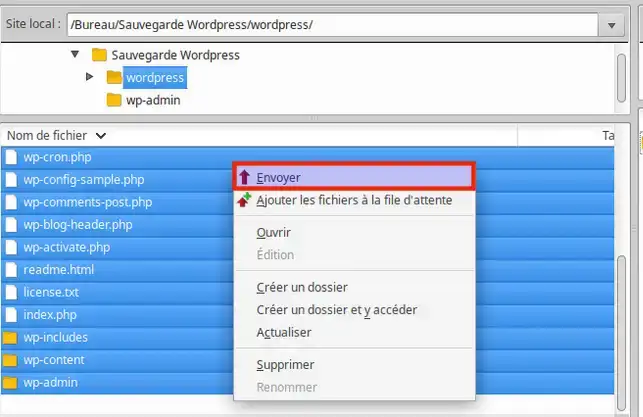
- Selecciona todos los archivos de Wordpress en la carpeta de copia de seguridad que hiciste CTRL +ALL
- Haz clic con el botón derecho del ratón y selecciona Enviar para publicar los archivos en tu FTP.
Para importar su base de datos, debe conectarse a phpMyAdmin:

-Haga clic en el botón Examinar y seleccione la base de datos que ha guardado en su PC.
-Seleccione SQL como formato de datos
-Haga clic en Ejecutar para iniciar la importación.
Su sitio Wordpress ha sido importado correctamente,
Ya está listo para migrar su sitio Wordpress a su alojamiento web LWS. ¡No dude en compartir sus comentarios o preguntas!
Valora este artículo :
4/5 | 6 opinión
Este artículo le ha sido útil ?
Sí
No
2mn lectura
¿Cómo cambio mi alojamiento web compartido de WordPress?
0mn lectura
¿Cómo migrar de un alojamiento compartido a un servidor VPS?
2mn lectura
¿Cómo se inicializa una cuenta de alojamiento compartido?
0mn lectura
¿Cómo gestionas tu tienda online Magento?